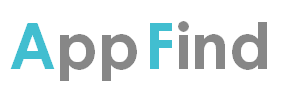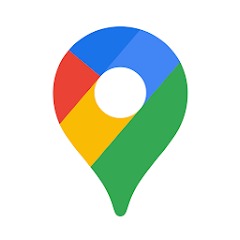
GoogleMapsはGoogleが提供するウェブマップサービスで、世界中の地図を閲覧できるほか、ルート検索、交通情報、ストリートビューなどの機能があります。

GoogleMapsはただの地図サービスだけではなく便利な機能が盛りだくさん!知らないなんてもったいない機能をご紹介します。
ルート検索
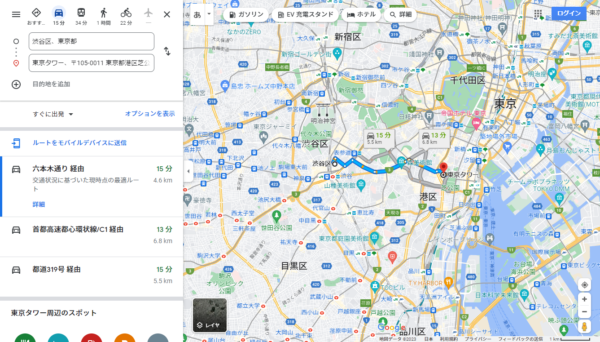
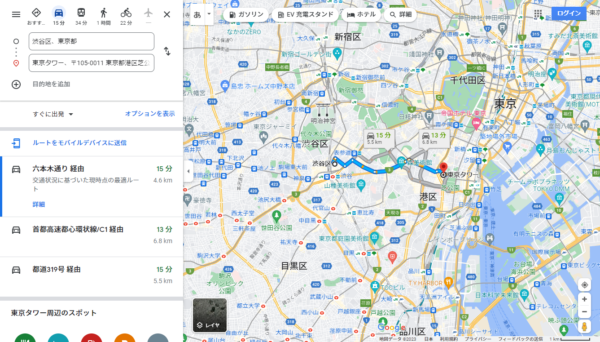
「ルート検索」とは、出発地から目的地までの最適なルートを検索する機能です。Googleマップでは、車、徒歩、自転車、バイク、公共交通機関など、様々な手段でのルート検索が可能です。
まず、Googleマップを開きます。画面右上の検索バーに、出発地と目的地を入力します。例えば、「渋谷駅」と「東京タワー」を入力すると、地図上に出発地と目的地が表示されます。
次に、ルート検索を開始します。画面下部の「行き方」ボタンをタップすると、車・徒歩・自転車・バイク・公共交通機関などのアイコンが表示されます。利用する手段を選択してください。
選択すると、最適なルートが地図上に表示されます。また、出発時間や到着時間、交通機関の運行状況なども表示されるため、より正確なルート検索が可能です。
ルート検索結果には、距離や所要時間、料金(公共交通機関の場合)なども表示されます。また、ルート上の交差点や建物なども表示されるため、迷うことなく目的地にたどり着けます。



ルート検索はもっとも利用する機会が多い機能のひとつですね。
付近を検索
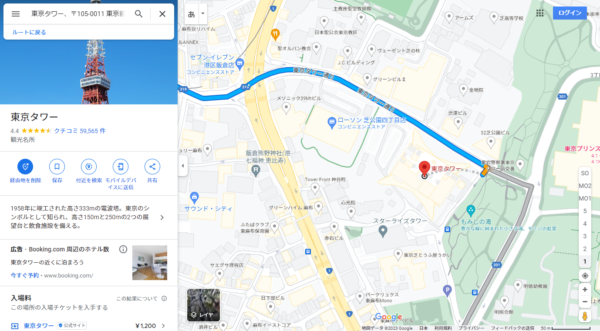
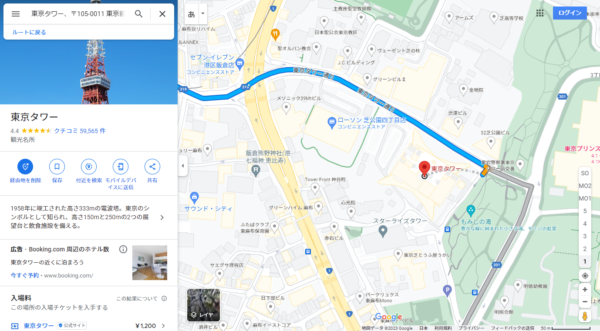
「付近を検索」とは、現在地から近くの施設を検索する機能です。Googleマップでは、様々な施設を検索でき、地図上にピンで表示されます。
まず、Googleマップを開きます。画面下部の「探す」ボタンをタップし、検索したい施設のキーワードを入力します。例えば、「コンビニ」や「レストラン」などです。
次に、現在地を許可します。「現在地を許可する」をタップすると、現在地が地図上に表示されます。
検索結果には、地図上にピンで表示されるほか、リスト形式でも表示されます。ピンをタップすると、施設名や住所、営業時間などの詳細情報が表示されます。また、施設までのルート検索も可能です。
また、検索結果には、施設の評価や口コミも表示されます。これにより、より質の高い施設を選ぶことができます。
さらに、検索結果には、距離や所要時間も表示されます。これにより、どの施設が近く、どの施設に向かうのが最も効率的かを判断することができます。



「付近を検索」は非常に便利で、旅行や外出時に役立ちます。また、様々な施設を検索できるため、自分に合った施設を簡単に見つけることができます。
駐車場情報(付近を検索)
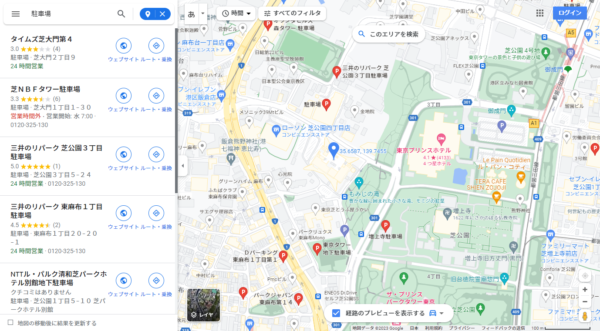
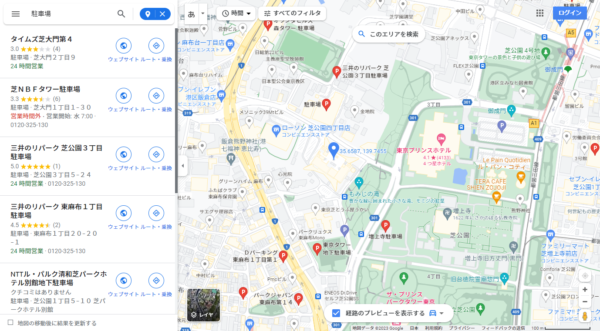
「駐車場情報」とは、周辺にある駐車場の情報を提供する機能です。Googleマップでは、駐車場の位置、空き状況、料金などの情報を地図上に表示し、駐車場を探す手間を省くことができます。
まず、Googleマップの駐車場を探したい場所で右クリックをして「付近を検索」を選択、検索したいキーワードに「駐車場」や「パーキング」といったキーワードを入力します。
現在地付近の駐車場を探したい場合は「現在地を許可する」をタップすると、現在地が地図上に表示されます。
検索結果には、地図上にピンで表示されるほか、リスト形式でも表示されます。ピンをタップすると、駐車場の詳細情報が表示されます。料金や営業時間、空き状況などの情報が表示されるため、駐車場を選ぶ際に参考にすることができます。
また、駐車場までのルート検索も可能です。駐車場を選んだ後、「ルート」ボタンをタップすると、ルート検索画面に移行します。車の場合は、駐車場までのルートが案内されます。
さらに、駐車場情報には、近くの駐車場の空き状況も表示されます。これにより、空きのある駐車場を選ぶことができます。



Googleマップの「駐車場情報」は、駐車場を探す手間を省くことができ、非常に便利です。
「航空写真」モード切り替え
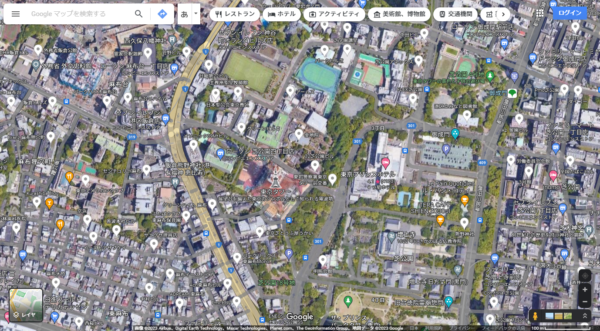
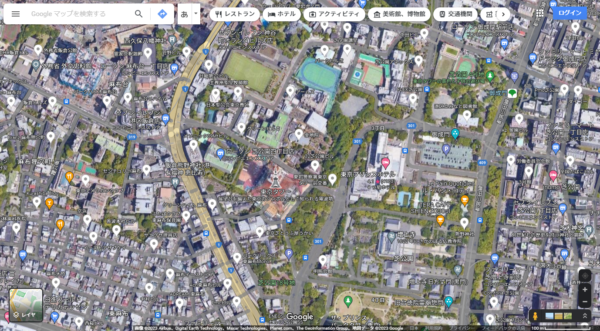
「航空写真」モードとは、Googleマップ上で航空写真の画像を表示することができる機能です。航空写真モードを使うことで、地図上の場所の詳細な地形や建物の配置を確認することができます。
まず、地図上で表示したい場所を検索するか、直接地図上を移動します。
次に、画面下部の「地図」ボタンをタップし、航空写真モードに切り替えます。航空写真モードに切り替えると、地図上に航空写真の画像が表示されます。
航空写真モードでは、地形や建物の配置が詳細に表示されます。建物の形状や高さ、周囲の環境なども確認できます。
また、航空写真モードでは、地図上での距離や面積の計測も可能です。計測したい場所にピンを立て、「地図上で計測」をタップすると、距離や面積が自動的に計算されます。
さらに、航空写真モードでは、時間帯によって画像が変わることがあります。朝や昼、夕方や夜、季節によっても地形や建物の色合いが異なります。これにより、地図上の場所の様々な角度から確認することができます。



「航空写真」モードは、地図上の場所の詳細な情報を確認することができ、非常に便利です。また、計測機能や時間帯による変化なども楽しめます。
ストリートビュー


「ストリートビューモード」とは、Googleマップ上で実際に車や歩行者が通行している道路を360度のパノラマ写真で表示する機能です。ストリートビューモードを使うことで、実際に現地に行かずに周辺の様子を確認することができます。
「ストリートビュー」で見たい場所へ画面右下の黄色のキャラクターをドラッグします。ストリートビューモードに切り替わり、周辺の道路のパノラマ写真が表示されます。
表示された画面は360度のパノラマ写真で、マウスを使って視点を変えることができます。また、表示されている道路をドラッグすることで、周辺の道路や建物を確認することもできます。
ストリートビューモードでは、現地の様子を確認することができます。周辺にある店舗や施設、建物の外観や看板なども確認することができます。さらに、道路や交差点の様子も確認することができます。
また、ストリートビューモードでは、現在地からのルートも設定することができます。道路上で右クリックすると、ルートを設定する「ここからのルートを検索」ボタンが表示されます。



「ストリートビュー」モードは、現地に行かなくても周辺の様子を確認することができ、非常に便利です。